Lorsque j'ai écrit cet article pour la première fois au printemps 2020, tout le monde se démenait pour apprendre comment envoyer un enregistrement Zoom lors de la migration du bureau vers le travail à distance. Depuis lors, Zoom est passé de 10 millions d'utilisateurs actifs quotidiens à 300 millions au début de l'année 2022, qu'ils soient gratuits ou payants.
Et ce nombre ne cesse de croître. Ce n'est pas parce que les choses sont (relativement) revenues à la normale maintenant que Zoom a disparu. De nombreux bureaux et écoles ont adopté un mode de vie hybride ou entièrement à distance (MASV est l'un d'entre eux) sans avoir l'intention de revenir à des sessions permanentes en personne.
Ainsi, Zoom ne cesse de s'enrichir de nouveaux membres. Le besoin de savoir comment envoyer un enregistrement Zoom est toujours une question valable.
Table des matières
- Où puis-je trouver mon enregistrement Zoom ?
- Quels sont les autres fichiers de mon enregistrement Zoom ?
- Comment envoyer un enregistrement Zoom ?
- Comment envoyer un enregistrement Zoom à l'aide de MASV ?
- Taille du fichier d'enregistrement du zoom : quelle taille peut atteindre ma vidéo ?
- Comment envoyer en toute sécurité un enregistrement Zoom ?
Où puis-je trouver mon enregistrement Zoom ?
Si vous êtes tombé sur cet article, vous savez probablement déjà comment enregistrer votre réunion Zoom. En fonction de vos paramètres, votre enregistrement Zoom sera sauvegardé soit dans le nuage, soit localement sur votre bureau (ou les deux).
Avec La nouvelle expérience d'administration de ZoomTous les enregistrements se trouvent dans le portail Web, sous la rubrique "Enregistrements".
Ici, vous verrez tous vos enregistrements dans le nuage, ainsi que les enregistrements locaux. Notez que pour les enregistrements locaux, le portail Web de Zoom affiche uniquement la date de l'enregistrement et le chemin d'accès au fichier de l'enregistrement. Il n'affiche pas pas vous emmener au dossier.
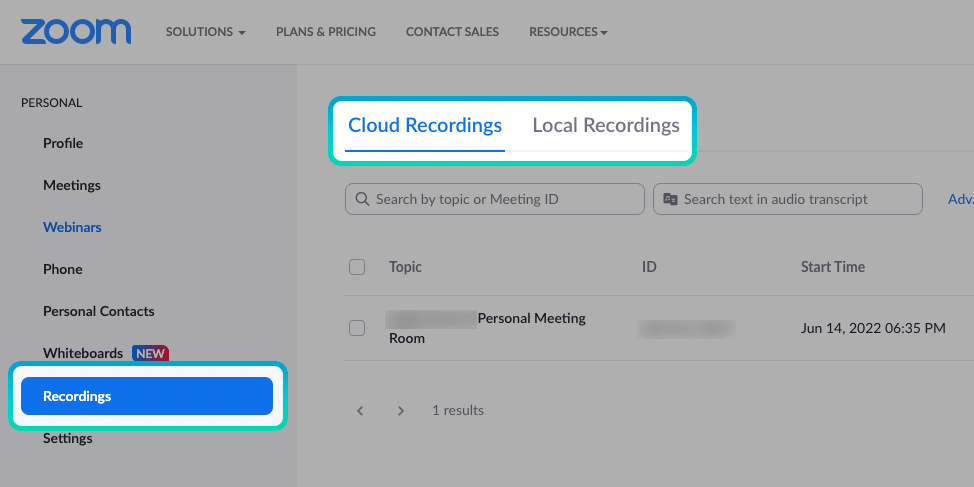
Le dossier d'enregistrement local sauvegardé se trouve dans le dossier Zoom de votre Mac ou PC (voir image ci-dessous).
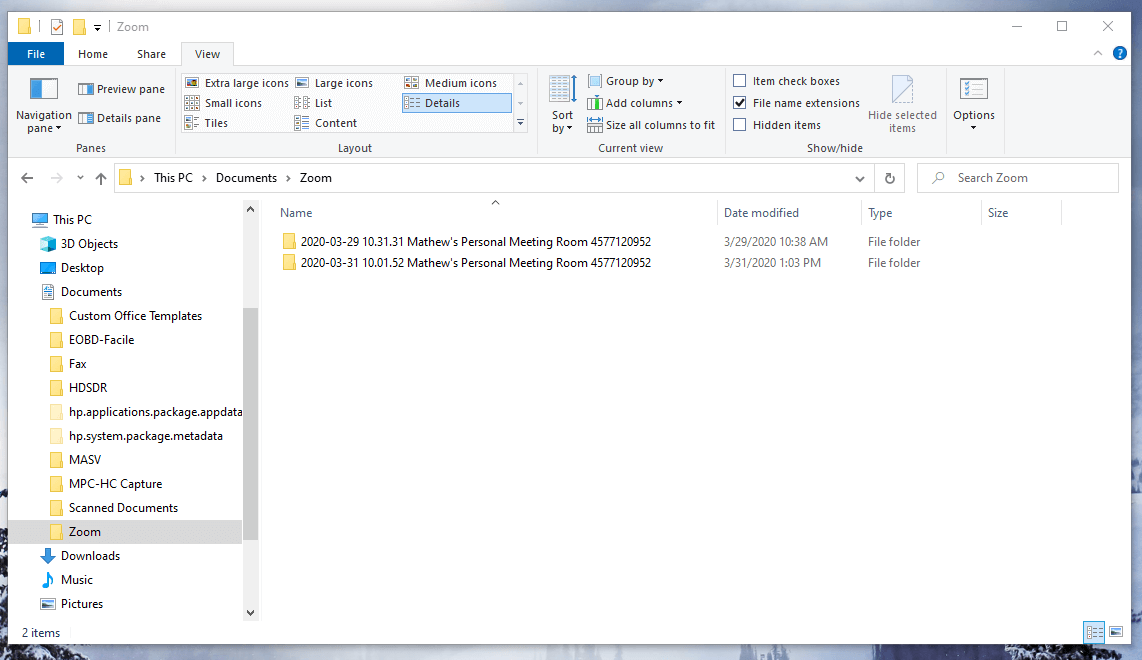
Sur mon Mac/PC, mon dossier Zoom se trouve sous "Documents". Chaque enregistrement est placé dans son propre sous-dossier, qui est nommé avec la date de votre réunion ainsi que le nom que vous avez utilisé sur la réunion Zoom.
Quels sont les autres fichiers de mon enregistrement Zoom ?
Ce dossier local Zoom contient un certain nombre de fichiers :
- Un fichier MP4 : il s'agit de l'enregistrement vidéo réel de la réunion.
- Les fichiers M4A : Les fichiers M4A sont fichiers audio uniquement de MPEG. Vous trouverez un M4A de l'ensemble de la réunion, ainsi que des fichiers M4A individuels de chaque participant (cela permet de nettoyer l'enregistrement à l'aide d'un éditeur vidéo).
- .zoom : Vous verrez trois fichiers identiques, avec des tailles de fichier différentes, étiquetés "double_click_to_convert" et se terminant par une extension de fichier .zoom. Il s'agit de fichiers temporaires créés par Zoom pendant qu'il convertit les données vidéo, audio et texte finales (d'où les trois fichiers).
- Fichier M3U : un fichier qui crée une liste de lecture de fichiers MP4 individuels sur les PC Windows uniquement.
- Fichier texte TXT : un fichier contenant le messages de chat en réunion.
- Recording.conf : Un fichier JSON contenant des informations sur les fichiers vidéo et audio (peut être ouvert avec n'importe quel éditeur de texte).
La plupart d'entre nous recherchent la vidéo MP4 (Mpeg-4). Lorsque vous envoyez l'enregistrement de la réunion, je vous suggère d'inclure le dossier complet afin que vos destinataires disposent de tous les fichiers dont ils ont besoin.
MASV est la seule solution rapide basée sur le cloud service de transfert de fichiers capable de conserver la structure des dossiers, il est donc très simple d'ajouter le dossier Zoom souhaité et de l'envoyer. Pas besoin de fermeture à glissière.
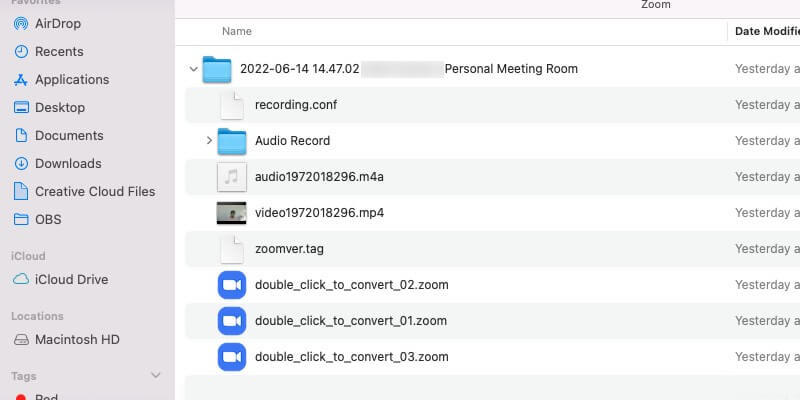
Comment envoyer un enregistrement Zoom ?
1. Partager l'enregistrement dans le nuage
Si vous avez sauvegardé la version en nuage de vos enregistrements de réunion, cliquez sur le bouton "Partager" dans le portail Web de Zoom et choisissez les paramètres qui vous conviennent. Vos options de partage sont les suivantes :
- Utilisateurs publics et authentifiés
- Ajouter une date d'expiration pour le lien de téléchargement
- Les téléspectateurs peuvent télécharger : si cette option est désactivée, les destinataires peuvent uniquement visualiser l'enregistrement, mais pas le télécharger.
- Visualisation de l'enregistrement à la demande : l'inscription est obligatoire pour tous les destinataires.
- Protection par mot de passe : un mot de passe généré automatiquement ou personnalisé que vous pouvez définir pour protéger votre enregistrement.
2. Partager les enregistrements locaux
Pour partager un enregistrement local, Zoom suggère d'utiliser un service de stockage et de synchronisation de fichiers tel que Google Drive ou Dropbox pour envoyer des fichiers.
C'est une solution facile pour de nombreux employés, car ils ont probablement déjà accès à Google Drive, Box ou une solution similaire. Là où cela devient délicat, c'est lors de réunions plus longues avec des fichiers plus volumineux.
Si vous ne disposez pas d'un plan pro avec un service d'abonnement comme ceux mentionnés ci-dessus, vous manquerez rapidement d'espace de stockage sur le cloud. De même, ces services ne sont pas conçus pour la rapidité des transferts. Si vous devez envoyer les enregistrements d'un événement marketing à un rédacteur en chef pour un traitement rapide, cela prendra du temps.
Ce qui m'amène à...
Partagez dès aujourd'hui les enregistrements des grandes réunions
Créez un compte MASV gratuit et commencez à travailler.
Comment envoyer un enregistrement Zoom à l'aide de MASV ?
MASV est un transfert de fichiers spécialement conçu pour gérer les fichiers volumineux et envoyez rapidement de longues vidéos sur le cloud. L'envoi d'un fichier par MASV est aussi simple que l'envoi d'un courrier électronique. Il n'y a pas d'abonnement ni de limite de taille de fichier. MASV propose un service unique de paiement à l'utilisation, à raison de $0,25 pour chaque gigaoctet téléchargé, avec 7 jours de stockage gratuit et 20 Go gratuits (c'est à dire beaucoup de données).
En d'autres termes, si vous devez envoyer un enregistrement Zoom, le MASV peut le traiter quelle que soit la taille du fichier. Et si vous Ne le fais pas. avez des vidéos à envoyer, vous ne serez pas facturé de frais mensuels inutiles.
Des pas :
Ajouter et envoyer des fichiers
Une fois que vous vous êtes connecté au MASV, suivez ces étapes :
- Glissez et déposez votre dossier Zoom ou votre fichier d'enregistrement MP4 dans la fenêtre de téléchargement.
- Saisissez l'adresse électronique du ou des destinataires. Vous pouvez ajouter jusqu'à 30 destinataires par livraison.
- Cliquez sur le bouton Options et saisissez le nom facultatif du paquet, un court message, un mot de passe de téléchargement pour vos collègues ou clients, puis cliquez sur Envoyer.
- Votre ou vos destinataires recevront un lien de téléchargement par courrier électronique ou vous pouvez générer un lien partageable et le partager de cette façon. Conseil : si votre organisation utilise Slack, nous avons une Intégration de Slack pour recevoir des notifications de votre transfert (téléchargé, téléchargé, supprimé, etc.).
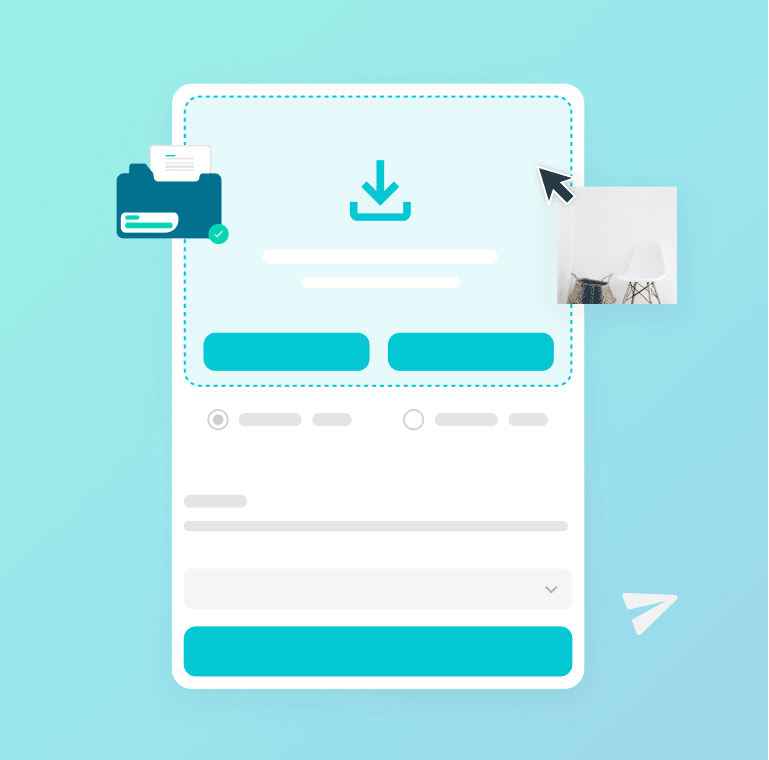
Fichiers de téléchargement
Les destinataires recevront un courriel de notification contenant l'URL de téléchargement (si vous avez choisi d'envoyer votre livraison par courriel). Ils peuvent télécharger via le navigateur ou utiliser la fonction Application MASV Desktop pour de meilleures performances.
Les bénéficiaires font pas Vous devez avoir un compte MASV pour télécharger l'enregistrement de votre zoom.
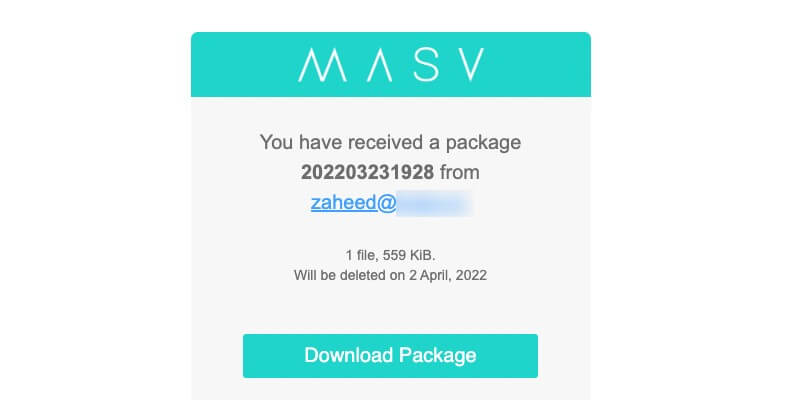
Partagez dès aujourd'hui les enregistrements des grandes réunions
Créez un compte MASV gratuit et commencez à travailler.
Taille du fichier d'enregistrement du zoom : quelle taille peut atteindre ma vidéo ?
Les appels vidéo Zoom peuvent varier de 500 Mo environ à 1,5 Go par heure pour un appel individuel, et de 800 Mo à 2,4 Go par heure pour les appels vidéo de groupe. Il ne s'agit que de points de repère car, en fin de compte, plus les données capturées à l'écran sont nombreuses, plus le fichier est volumineux.
Les utilisateurs de Zoom peuvent modifier leur paramètres d'enregistrement pour inclure une ménagerie de vues différentes et de stimuli visuels qui augmentent la taille du fichier. Il s'agit notamment de :
- Haut-parleur actif
- Vue de la galerie
- Fenêtre partagée
- Écran partagé avec vue sur la galerie
- Écran partagé avec l'intervenant actif.
En outre, nous sommes bien loin des appels Zoom à basse résolution, granuleux et ternes, du début de l'année 2020. De nombreux travailleurs à distance ont décidé de améliorer la configuration de la vidéoconférence avec de meilleures webcams (ou même leur DSLR/smartphone), microphoneset l'éclairage de la pièce.
Un meilleur matériel signifie également des fichiers plus volumineux. Le zoom doit tenir compte de la résolution plus élevée et de la qualité de lecture.
Lire la suite : Pourquoi ce fournisseur d'événements en direct ou virtuels fait confiance à MASV pour livrer les fichiers aussi rapidement que possible.
Comment envoyer en toute sécurité un enregistrement Zoom ?
Vous ne voulez jamais que l'enregistrement de votre Zoom tomber dans de mauvaises mains. C'est une atteinte à la vie privée et il se peut que des informations confidentielles soient discutées dans l'enregistrement. La fonction de "partage" des enregistrements dans le nuage de Zoom comporte des mesures de sécurité intégrées. Le partage d'enregistrements locaux est une autre histoire.
La sécurité est intégrée au MASVL'ADN de MASV depuis le premier jour. Les grandes organisations médiatiques qui partagent des données confidentielles et protégées par le droit d'auteur font confiance à MASV.
- MASV a été validé par le Trusted Partner Network - la principale évaluation de la sécurité du contenu par la Motion Picture Association - en tant que solution de transfert de fichiers sécurisé.
- Tous les transferts MASV sont cryptés en vol et au repos.
- Tous les transferts MASV peuvent être protégés par un mot de passe.
- Les utilisateurs peuvent fixer des limites de téléchargement et des dates d'expiration personnalisées.
- MASV est conforme aux normes ISO 27001 et SOC 2, ainsi qu'au chiffrement de bout en bout.
Conclusion : Comment envoyer un enregistrement Zoom
Nous espérons qu'après avoir lu ce guide, vous savez comment envoyer un enregistrement Zoom et vous avez maintenant plus d'informations sur les considérations relatives aux fichiers.
Zoom permet de partager très facilement des enregistrements dans le nuage par simple pression d'un bouton. Lorsque vous devez envoyer des enregistrements locaux d'un poids de quelques mégaoctets, vous pouvez utiliser un fournisseur de stockage en nuage doté de fonctions de partage intégrées. Lorsque la taille des fichiers de votre enregistrement Zoom commence à atteindre le gigaoctet, il est judicieux d'utiliser un service de transfert de fichiers volumineux spécialement conçu pour envoyer des fichiers multimédia volumineux, rapidement, sans limite de taille et en toute sécurité.
MASV est tout cela à la fois et bien plus encore. MASV peut envoyer un enregistrement zoom d'une réunion, une présentation virtuelle, ou même un ensemble de vidéos d'une conférence virtuelle de plusieurs jours. Le tout pour seulement $0.25/GB téléchargé.
Commencer avec MASV et obtenir 20 GB à utiliser sur nous.
Essayez MASV gratuitement
Envoyez 20 Go gratuitement dès maintenant.
Le MASV fonctionne désormais avec vos applications préférées
Des intégrations pour vous aider à rationaliser votre flux de travail de transfert de fichiers.

Vous devez envoyer des fichiers volumineux ?
Créez un compte MASV gratuit pour commencer